¿Cómo exportar o insertar los detalles de los contactos en Word en Outlook?
¿Alguna vez has intentado exportar los detalles de los contactos de Outlook a un documento de Word por alguna razón? Este artículo te mostrará dos métodos para lograrlo.
Exportar o insertar detalles de contactos a Word utilizando la Libreta de direcciones
Exportar o insertar detalles de contactos a Word copiando y pegando
Exportar o insertar detalles de contactos a Word utilizando la Libreta de direcciones
Puedes exportar los detalles de los contactos de Outlook a un documento de Word utilizando la Libreta de direcciones en Word. Por favor, sigue los siguientes pasos.
1. Crea un documento de Word, haz clic en Archivo > Opciones para abrir la ventana de Opciones de Word.
2. En la ventana de Opciones de Word, por favor:
2.1 Haz clic en Barra de herramientas de acceso rápido en la barra lateral izquierda;
2.2 Selecciona Comandos que no están en la cinta de opciones desde el menú desplegable Elegir comandos de;
2.3 Selecciona Libreta de direcciones en el cuadro de comandos;
2.4 Haz clic en el botón Agregar.
2.5 Haz clic en el botón Aceptar. Ver captura de pantalla:
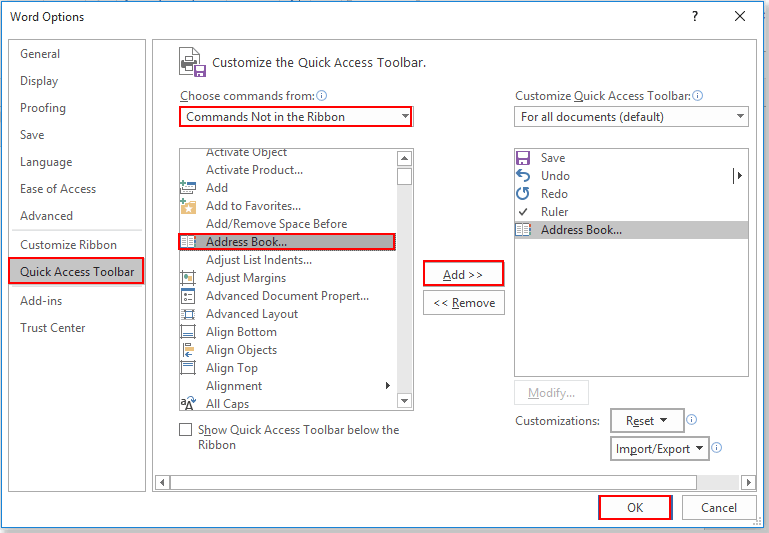
3. Ahora el botón Libreta de direcciones se ha añadido a la Barra de herramientas de acceso rápido. Por favor, haz clic en él para abrir el cuadro de diálogo Seleccionar nombre.
4. En el cuadro de diálogo Seleccionar nombre, necesitas seleccionar una libreta de direcciones desde la lista desplegable Libreta de direcciones, elegir un contacto cuyos detalles deseas exportar en la lista de contactos, y luego hacer clic en el botón Aceptar. Ver captura de pantalla:
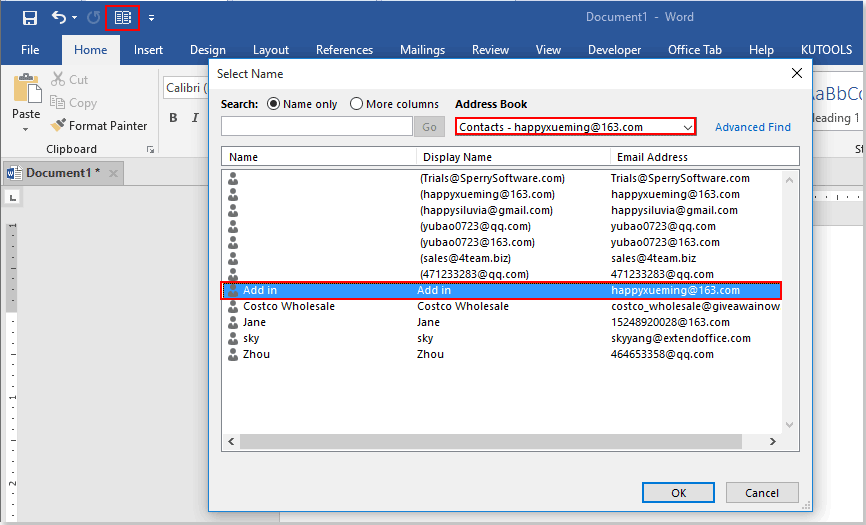
Luego, los detalles de los contactos seleccionados se exportan al documento de Word. Ver captura de pantalla:
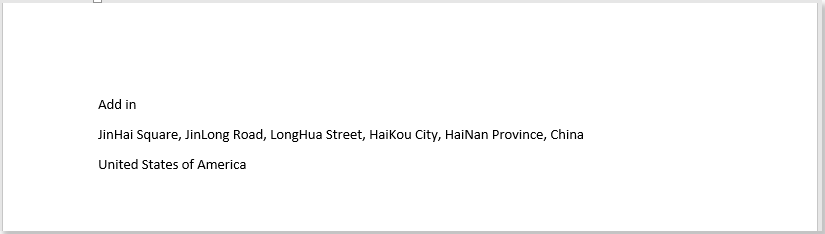
Nota: Los detalles de contacto anteriores solo incluyen “Nombre Apellido”, “dirección postal” y “País/Región”.
Para exportar más campos de contacto específicos a Word, prueba el siguiente método.
Exportar o insertar detalles de contactos a Word copiando y pegando
Puedes especificar los campos de contacto que deseas exportar al documento de Word. Por favor, sigue los siguientes pasos.
1. En Outlook, cambia a la vista Contactos. Haz clic en Ver > Cambiar vista > Administrar vistas. Ver captura de pantalla:
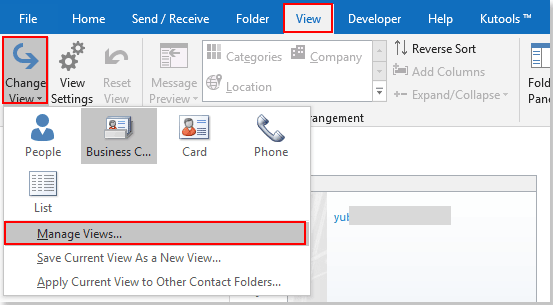
2. Haz clic en el botón Nuevo en el cuadro de diálogo Administrar todas las vistas. Y en el cuadro de diálogo Crear una nueva vista, introduce un nombre para la nueva vista en el cuadro Nombre de la nueva vista, selecciona Tarjeta en el cuadro Tipo de vista, y luego haz clic en el botón Aceptar. Ver captura de pantalla:
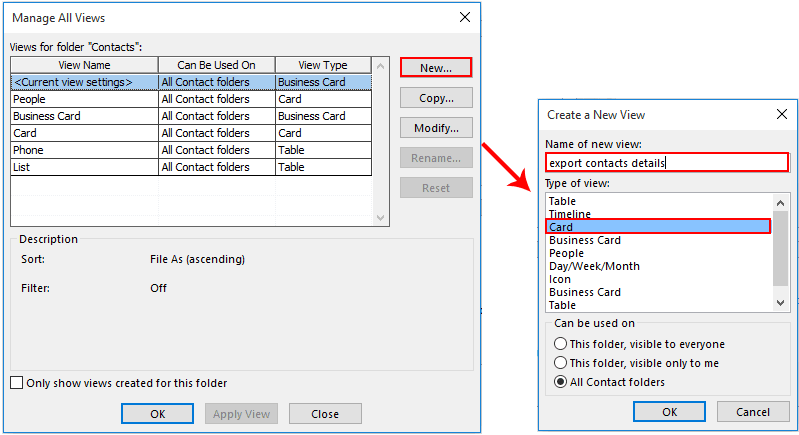
3. En el cuadro de diálogo Configuración avanzada de vista, haz clic en el botón Columnas.
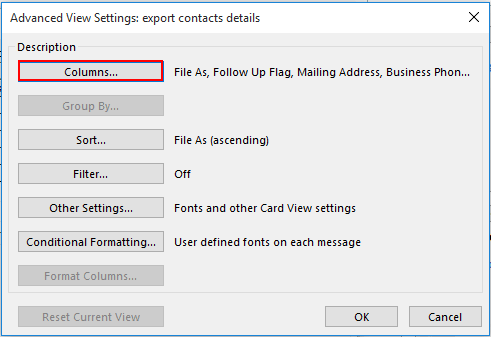
4. En el cuadro de diálogo Mostrar columnas, necesitas agregar las columnas que deseas mostrar en el documento de Word al cuadro derecho, o eliminar las columnas que no deseas mostrar en el documento de Word del cuadro derecho, y luego hacer clic en el botón Aceptar. Ver captura de pantalla:
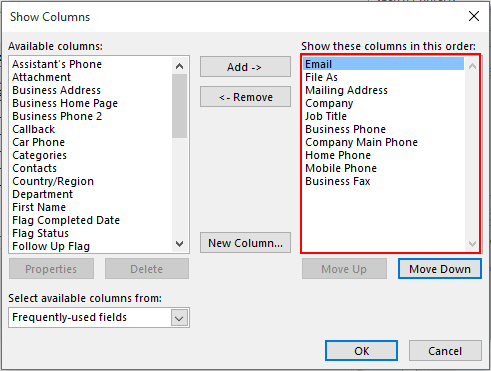
5. Haz clic en los botones Aceptar cuando regrese al cuadro de diálogo anterior para finalizar la configuración.
6. Haz clic en Ver > Cambiar vista, y haz clic en el nombre de la vista que acabas de crear para abrirla. Ver captura de pantalla:
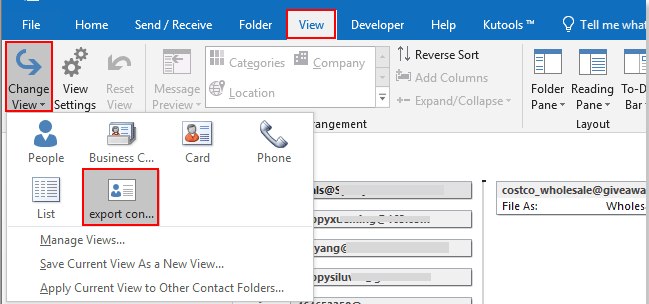
7. Haz clic con el botón derecho en el contacto que necesitas exportar a Word, y haz clic en Copiar en el menú contextual.
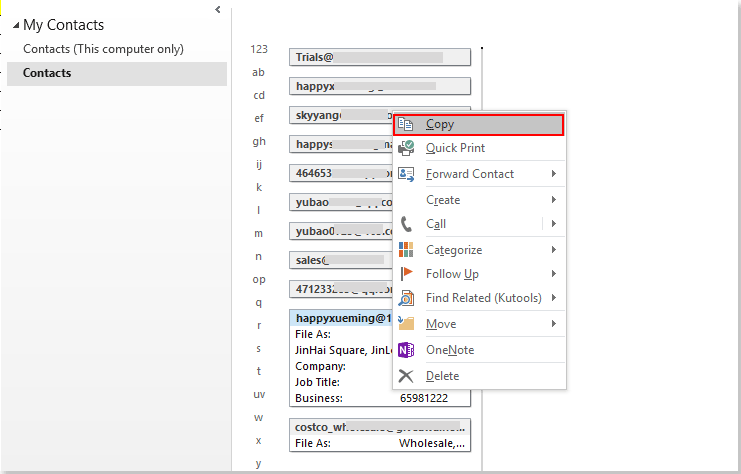
8. Abre un documento de Word, haz clic con el botón derecho en el lugar donde deseas colocar los detalles del contacto, y luego selecciona Mantener solo texto (T) en el menú contextual. Ver captura de pantalla:
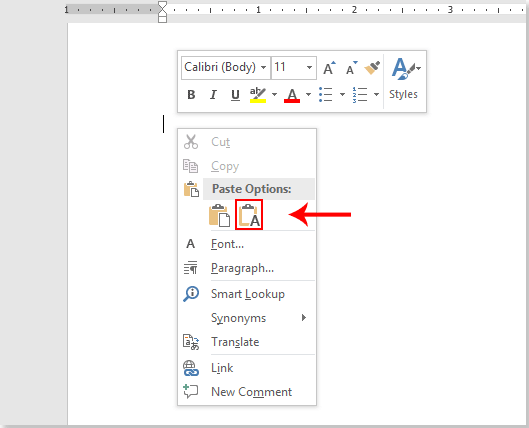
Luego puedes ver los detalles del contacto en el documento de Word como se muestra en la siguiente captura de pantalla.
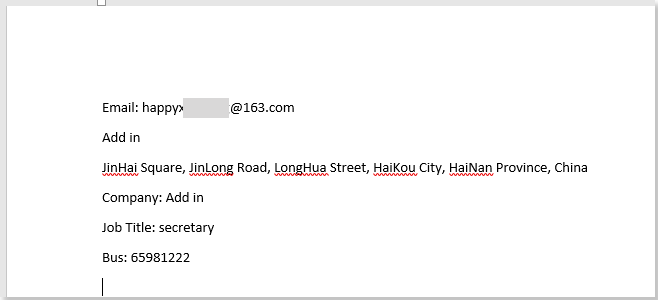
Artículos relacionados:
- ¿Cómo importar archivos msg desde el sistema de archivos a la carpeta de Outlook?
- ¿Cómo guardar un mensaje de correo electrónico en formato de imagen (jpg/tiff) en Outlook?
- ¿Cómo guardar múltiples correos electrónicos seleccionados como archivos MSG en masa en Outlook?
Las mejores herramientas de productividad para Office
Noticia de última hora: ¡Kutools para Outlook lanza su versión gratuita!
¡Descubre el nuevo Kutools para Outlook con más de100 increíbles funciones! Haz clic para descargar ahora.
📧 Automatización de correo electrónico: Respuesta automática (disponible para POP e IMAP) / Programar envío de correo electrónico / CC/BCC automático por regla al enviar correo / Reenvío automático (Regla avanzada) / Agregar saludo automáticamente / Dividir automáticamente correos con múltiples destinatarios en emails individuales...
📨 Gestión de correo electrónico: Recuperar correo electrónico / Bloquear correos fraudulentos por asunto y otros filtros / Eliminar duplicados / Búsqueda Avanzada / Organizar carpetas...
📁 Adjuntos Pro: Guardar en lote / Desanexar en lote / Comprimir en lote / Guardar automáticamente / Desconectar automáticamente / Auto Comprimir...
🌟 Magia en la interfaz: 😊Más emojis bonitos y modernos / Avisos cuando llegan emails importantes / Minimizar Outlook en vez de cerrar...
👍 Funciones en un clic: Responder a Todos con Adjuntos / Correos antiphishing / 🕘Mostrar la zona horaria del remitente...
👩🏼🤝👩🏻 Contactos y Calendario: Agregar contacto en lote desde emails seleccionados / Dividir un grupo de contactos en grupos individuales / Eliminar recordatorio de cumpleaños...
Utiliza Kutools en tu idioma preferido — disponible en Inglés, Español, Alemán, Francés, Chino y más de40 idiomas adicionales.


🚀 Descarga con un solo clic — Consigue todos los complementos para Office
Muy recomendado: Kutools para Office (5 en1)
Descarga los cinco instaladores a la vez con solo un clic — Kutools para Excel, Outlook, Word, PowerPoint y Office Tab Pro. Haz clic para descargar ahora.
- ✅ Comodidad en un solo clic: Descarga los cinco paquetes de instalación en una sola acción.
- 🚀 Listo para cualquier tarea en Office: Instala los complementos que necesites cuando los necesites.
- 🧰 Incluye: Kutools para Excel / Kutools para Outlook / Kutools para Word / Office Tab Pro / Kutools para PowerPoint